Neste tutorial, vou mostrar-lhe como criar um fundo colorido no DaVinci Resolve. É surpreendentemente simples e são necessários apenas alguns passos para criar um fundo apelativo que irá melhorar os seus projectos. Quer pretenda um esquema de cores simples ou um gradiente complexo, neste vídeo aprenderá as técnicas básicas que precisa de dominar.
Principais lições
- Aprenderá a utilizar a biblioteca de efeitos no DaVinci Resolve para criar fundos coloridos e obterá informações sobre a edição de gradientes e sugestões para ajustar as cores.
Guia passo-a-passo
Para criar um fundo colorido no DaVinci Resolve, siga estes passos simples:
1. abra a Biblioteca de efeitos
Para começar, certifique-se de que está a trabalhar no DaVinci Resolve e de que activou a Biblioteca de efeitos. Encontrará esta opção no espaço de trabalho. Basta clicar em "Effects Library" para a abrir.
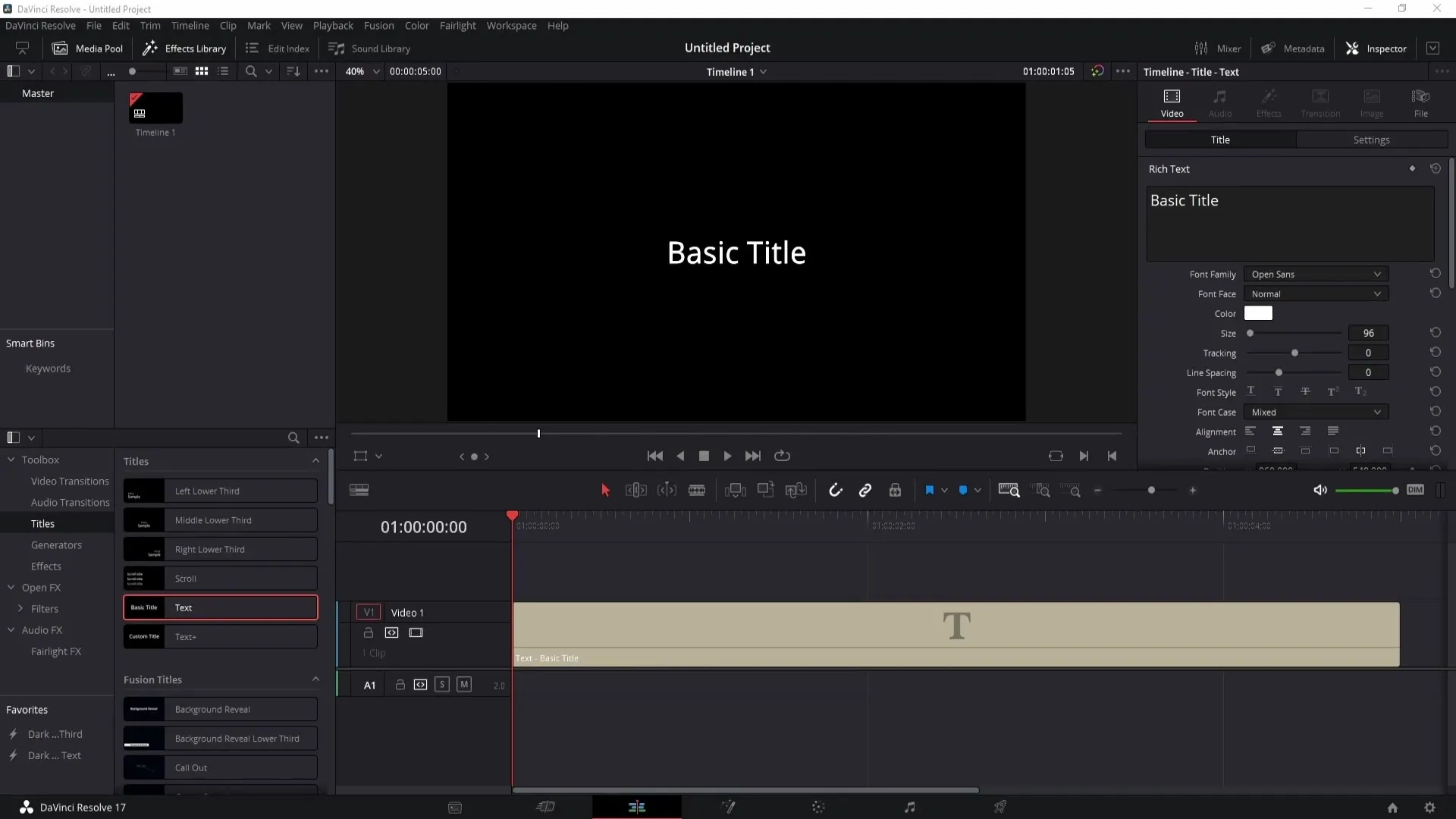
2. selecionar um gerador
Quando a Biblioteca de Efeitos estiver aberta, navegue até à secção "Generators" (Geradores). Aqui encontra uma seleção de diferentes fundos. Para um fundo de cor simples, selecione o gerador "Solid Color".
3. Arraste o gerador selecionado para a linha de tempo.
Para criar o fundo, arraste o gerador "Cor sólida" para a sua linha de tempo. Note que o novo fundo obscurece atualmente a visualização do seu texto ou de outros elementos.
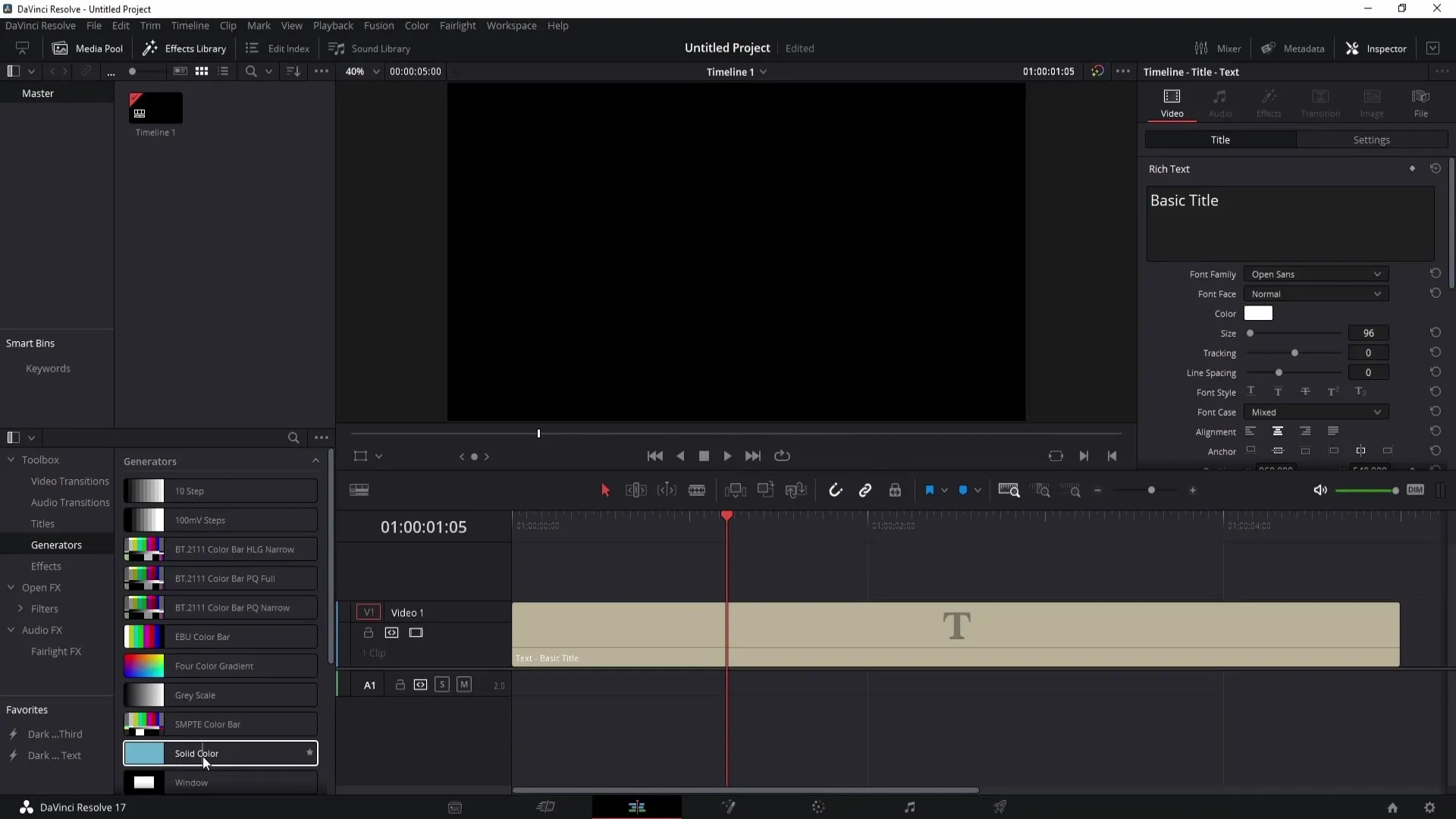
4. selecionar e ajustar a cor
Selecione o clip "Solid Colour" na sua linha de tempo e clique nele para selecionar a cor. Abre-se uma caixa de cor ARGBA onde pode selecionar a cor da sua escolha. Por exemplo, selecione uma cor profunda como o azul escuro e clique em "OK" para confirmar a seleção.
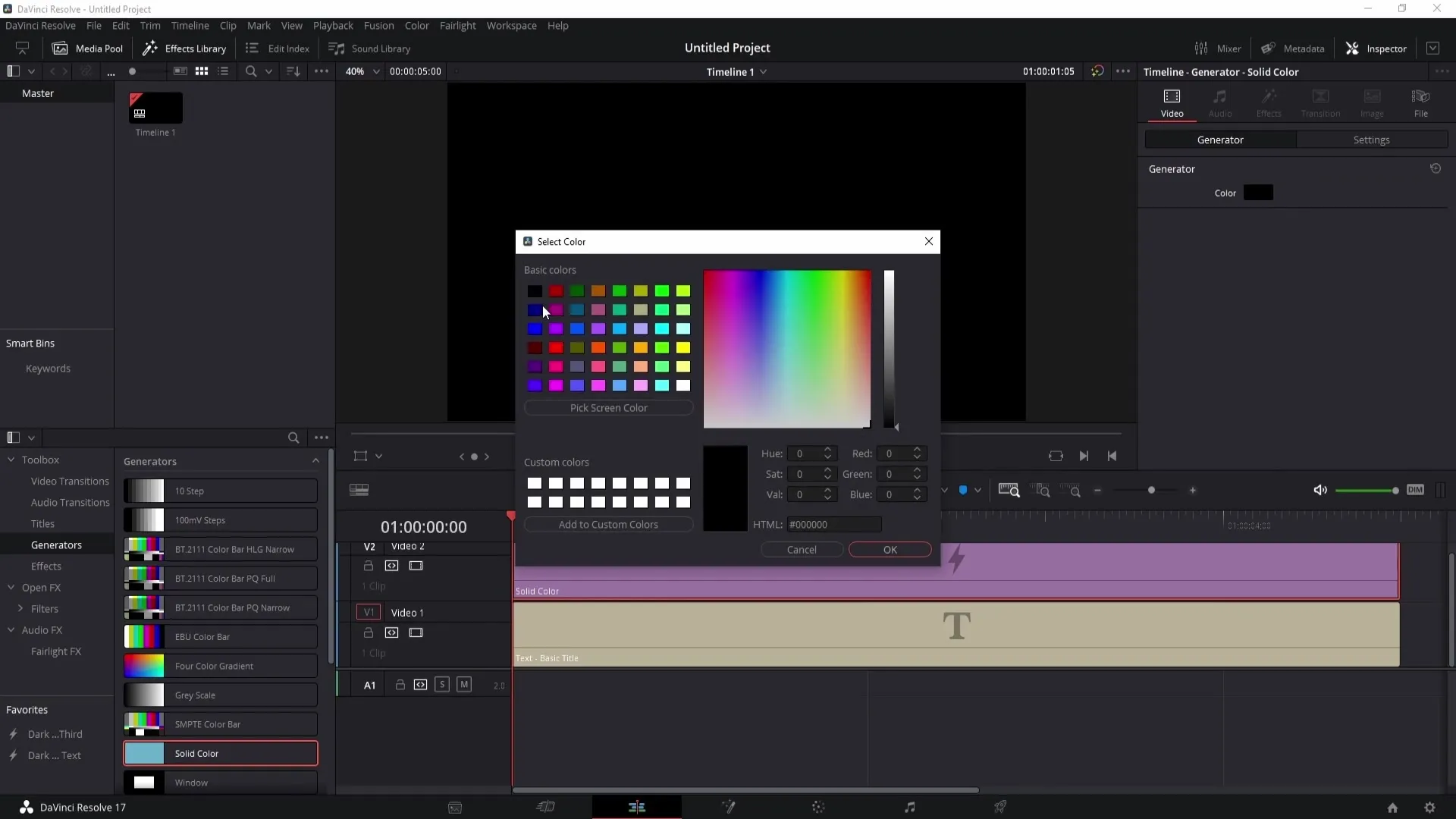
5. Personalizar o fundo
Pode notar que o fundo obscurece o seu texto. Para tornar o texto visível, tem de arrastar o clip de texto sobre o fundo. Mantenha premido o botão esquerdo do rato e arraste o texto para o topo da linha de tempo. O seu texto deve agora estar novamente visível.
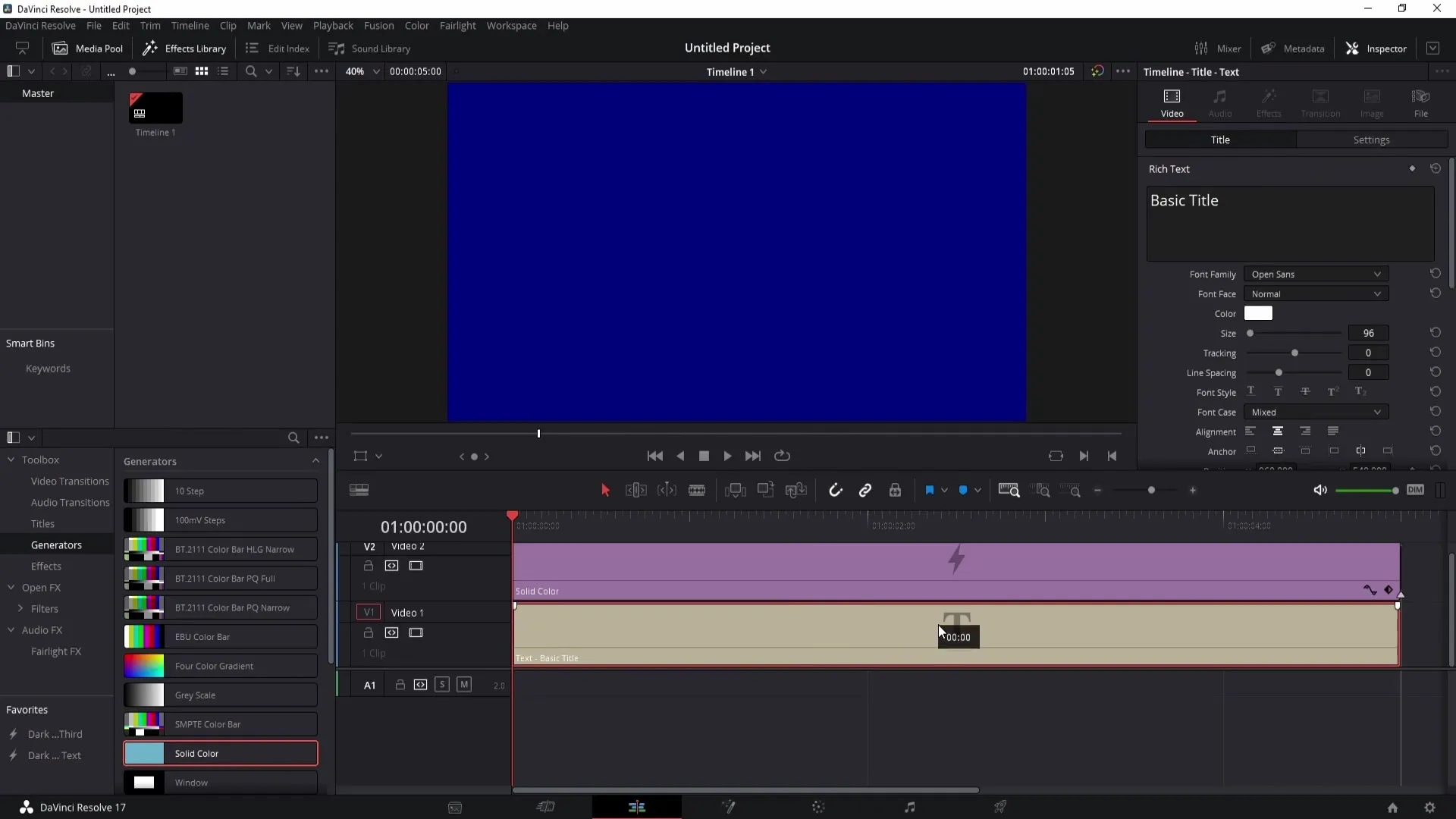
6. Eliminar o fundo (opcional)
Se quiser experimentar outros tipos de fundo, pode simplesmente apagar o fundo atual. Clique com o botão direito do rato no clip e selecione "Apagar" para remover o clip da linha de tempo.
7. Criar um gradiente de cor
Quer experimentar efeitos mais apelativos? Também pode utilizar um gradiente de cor. Arraste o gerador "Gradiente de cor" para a linha de tempo para criar um gradiente de cor.
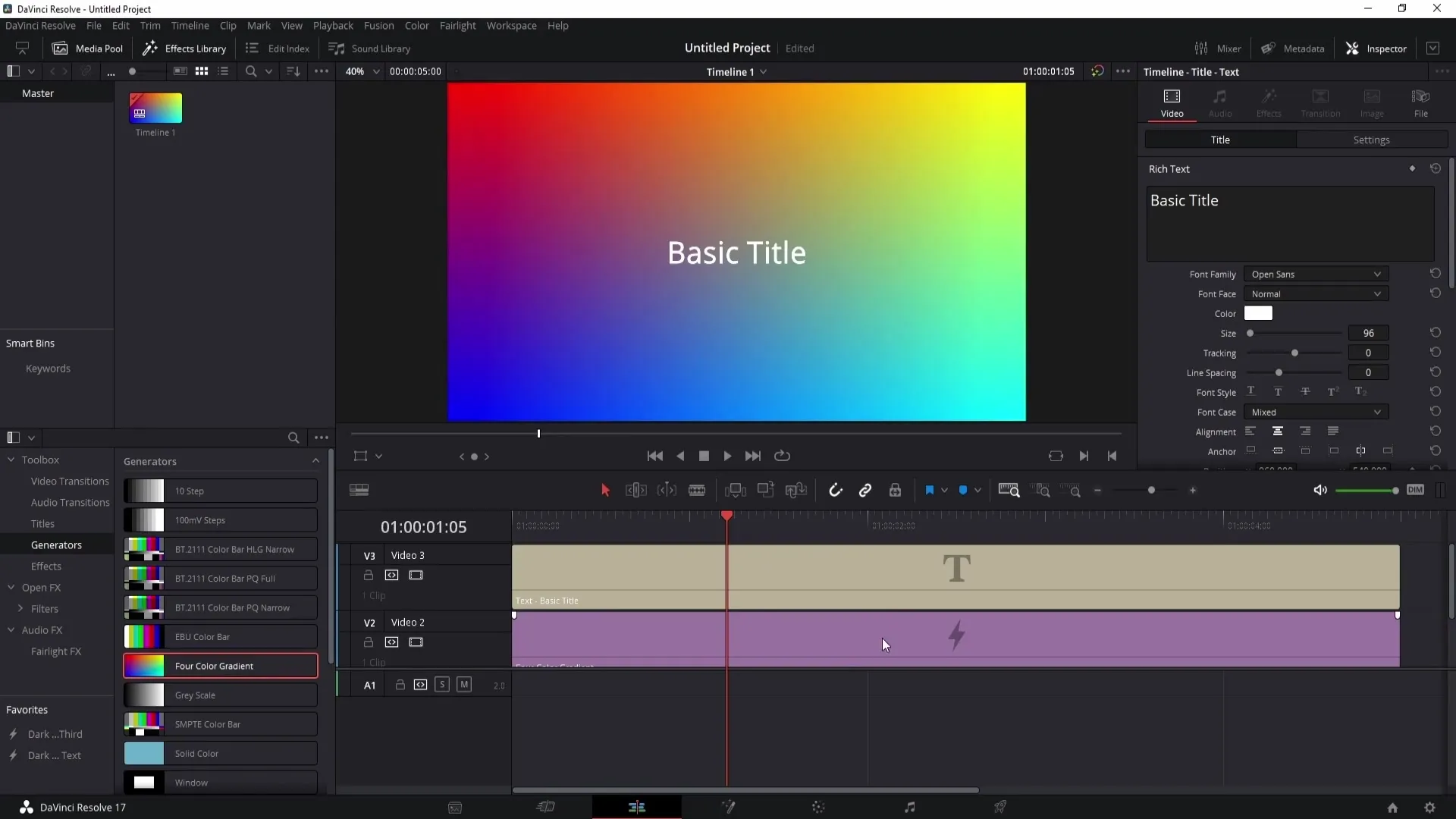
8. editar o gradiente de cor
Clique no clip do gradiente de cor para o editar. Aqui pode ajustar as várias paragens de cor no gradiente. Por exemplo, selecione uma nova cor para a paragem de cor superior e ajuste a paragem de cor inferior para criar uma combinação desejada.
9. Mover as cores
Pode mover a posição das cores no gradiente de cor. Utilize as opções de posicionamento no Inspetor para mover cada paragem de cor como desejar. Se mover o seletor do centro X, a cor será movida para a esquerda ou para a direita. Pré-visualize as alterações em tempo real.
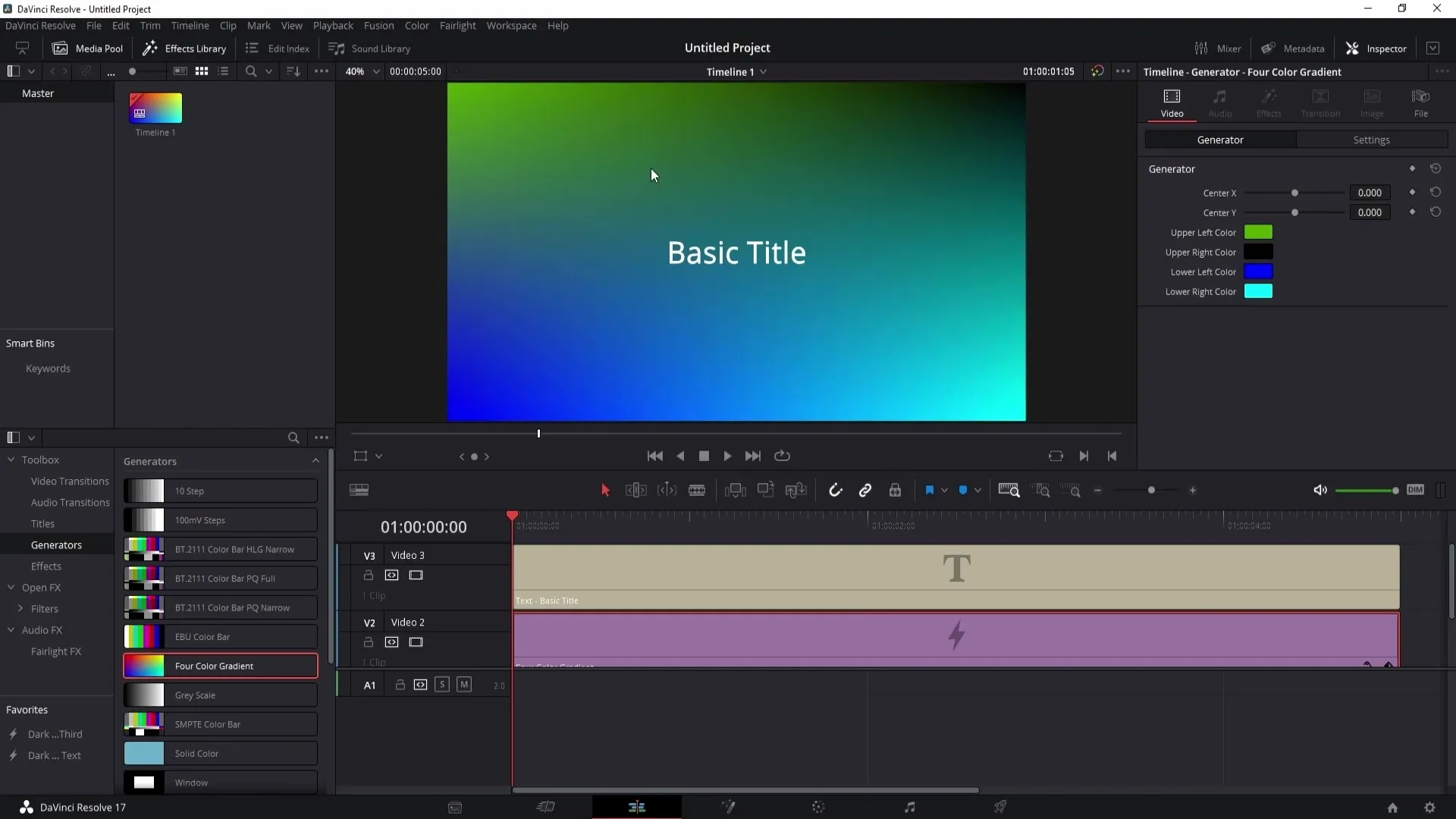
10. Outros ajustes
Também pode utilizar o eixo Y para deslocar as cores verticalmente. Isto permite-lhe ajustar ainda mais a saturação da cor no fundo.
11. explorar outros geradores
O DaVinci Resolve também oferece outros geradores, como a "Escala de cinzentos" ou a "Cor sólida". Experimente-os para obter opções adicionais para os seus fundos.
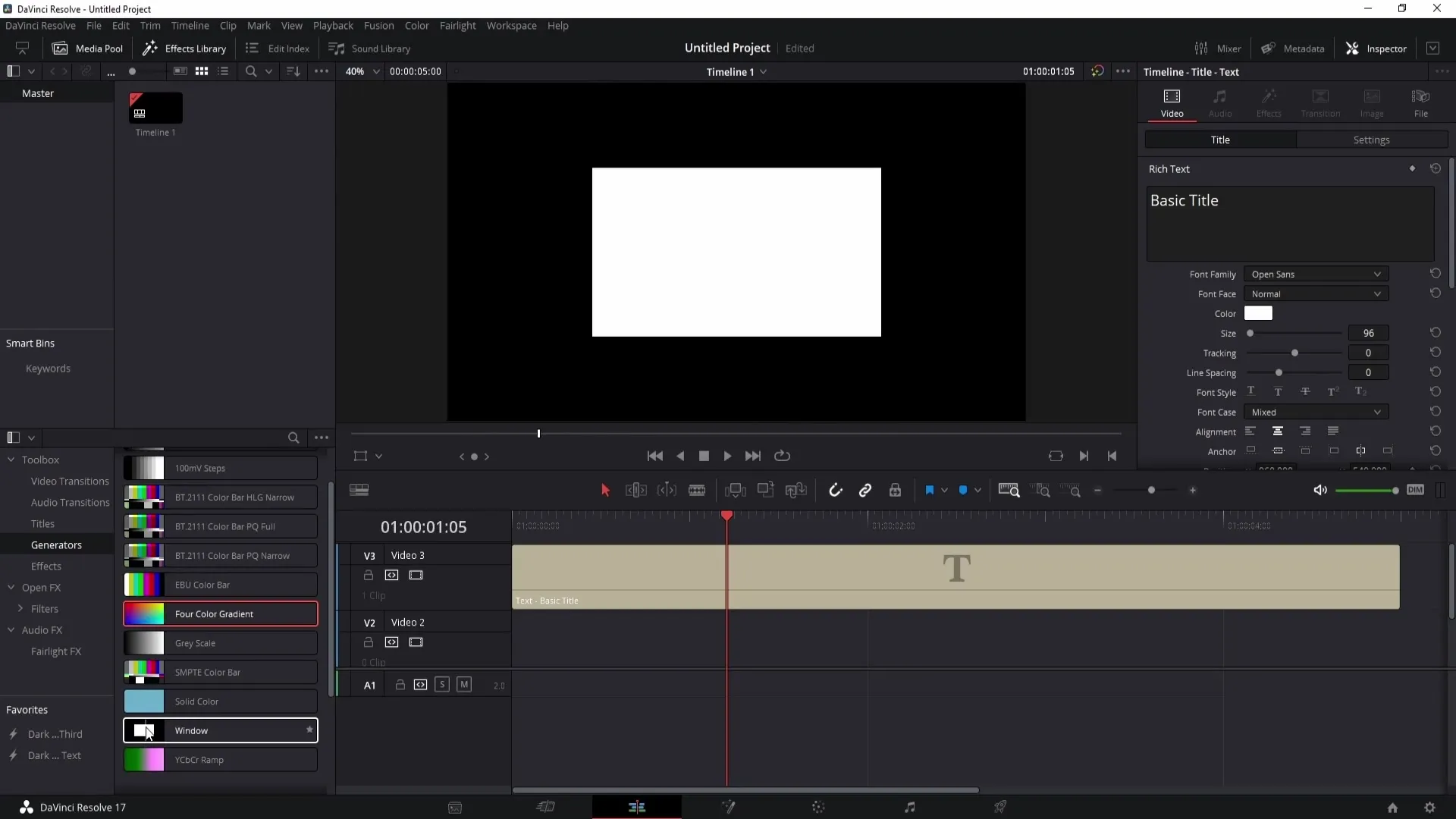
12. conselhos sobre geradores
No entanto, se pretender um gradiente de cor editável, recomendo a utilização do "Four Color Gradient" (Gradiente de quatro cores). Desta forma, pode ter mais controlo sobre as cores e ajustá-las ao seu gosto.

Resumo
Neste guia, você aprendeu como criar facilmente um fundo colorido no DaVinci Resolve. Desde a escolha do gerador certo até ao ajuste de cores e gradientes, tem agora os conhecimentos necessários para tornar os seus projectos visualmente apelativos.


